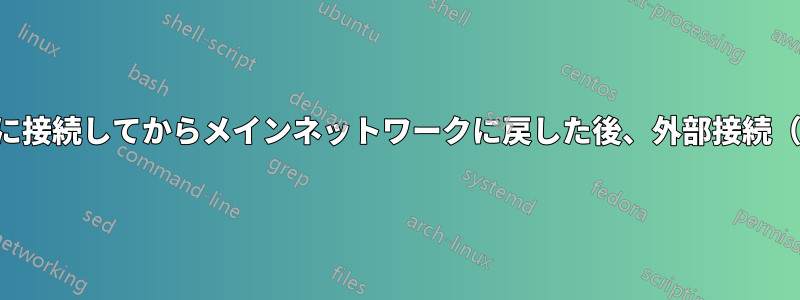
職場で Google DNS を使用するように Draytek ルーターを設定しています。職場で Mac がネットワークに接続されている場合、ネットワーク設定 > DNS で Google DNS を使用して接続されていることがわかります。
問題は、夜にノートパソコンを家に持ち帰り、朝にまた持ち帰ると、接続が非常に遅くなるように見えることです。しかし、夜間にマシンをネットワークから切断していない他のすべてのユーザーにとっては問題ありません。これは DNS の問題だと思いますが、私が見る限りでは、すべて問題ないようです。
仕事から帰宅したときにはこの問題は発生しません。自宅ではルーターが ISP の DNS サーバーを使用するように設定されています。
解決策としては、コンピューターを再起動することのようですが、毎朝これを行うにはかなり時間がかかります。問題は何で、どのように解決すればよいか、何かアイデアはありますか?
DHCP リースを更新しようとしましたが、問題は解決されませんでした。
答え1
私は通常、自宅と大学の 2 つの無線ネットワークを使用してインターネットを閲覧します。
大学では特定の IP アドレスが割り当てられ、プロキシ サーバーを介してインターネットに接続しますが、自宅ではルーターが DHCP 経由で設定を割り当てます。Mac では、異なるネットワークに接続するたびに手動で設定を入力するのではなく (Windows はそうはいきませんが)、特定のネットワークのプロファイルを作成するのが非常に簡単です。必要な数のネットワーク プロファイルを作成し、その中にネットワーク設定を割り当てることができます。そのため、特定の場所に行くときはいつでも、ネットワーク設定パネルからプロファイルを選択するだけです。とても簡単です。
方法を見てみましょう:
1.システム環境設定から「ネットワーク」パネルを選択します。
2.「場所」ドロップダウンメニューで、「場所の編集」オプションを選択します。
3.次に、小さな + 記号をクリックして、場所の名前を入力します。
4.次に、「詳細」ボタンをクリックすると、Airport の設定がポップアップ表示されます。TCP/IP セクションで、IP アドレスとサブネット マスクを入力します。
5.DNS セクションにドメイン ネーム サーバーのアドレスを入力します。
6.ネットワークでインターネットの閲覧にプロキシを使用している場合は、「プロキシ」タブでその設定を変更します。
7。「OK」をクリックし、「適用」をクリックします。次回ネットワークの場所を切り替えるときは、ネットワーク環境設定パネルの場所メニューから選択するだけです。
2つのネットワークに同じインターフェースを設定する
デフォルトの自動ロケーションでは、2 つの異なるロケーションで同じネットワーク インターフェイスを使用するための 2 つの構成に対応できません。たとえば、職場では手動で構成されたイーサネット ポートを使用し、自宅では DHCP 経由で構成した場合、自動ロケーションでは、デフォルトの状態でロケーションの切り替えを回避することはできません。ロケーションを切り替える必要があります。








